Stellen Sie die verlorenen / gelöschten iPhone-Daten wie Fotos, Kontakte, Videos, Dateien, Anruflisten und weitere Daten von Ihrer SD-Karte oder Ihrem Gerät wieder her.
Stellen Sie verlorene Daten mit den führenden Wiederherstellungstools von LG ganz einfach wieder her
 aktualisiert von Boey Wong / 05. März 2021 09:15
aktualisiert von Boey Wong / 05. März 2021 09:15Wenn Sie auf diesen Beitrag klicken, "Wie kann ich gelöschte Dateien auf meinem LG-Telefon wiederherstellen?" ist wahrscheinlich die Frage, die Ihnen durch den Kopf geht. Suchen Sie im Internet nach der Lösung für Ihr Problem? Nun, dies muss Ihr gesegneter Tag sein, denn zufällig wissen wir, wie wir Ihnen am besten helfen können.
Es gibt Tage, an denen Sie die Daten auf Ihrem Telefon bereinigen möchten, aber versehentlich alle Ihre Dateien verlieren. Oder vielleicht haben Sie auf das falsche Symbol getippt und versehentlich Ihre Fotos, Videos, Musik usw. gelöscht. Oder noch schlimmer, Ihre wichtigen Daten wie Dokumente, Kontakte, Nachrichten und Anrufprotokolle sind gefährdet. Vertrauen Sie, wir verstehen den Kampf. Zu sehen, wie Ihre wertvollsten Dateien aufgrund einer einzigen falschen Bewegung verschwinden, muss ärgerlich sein. Gibt es eine Möglichkeit, diesen Fehler rückgängig zu machen?
Machen Sie sich keine Sorgen mehr, denn wir geben Ihnen die führenden Wiederherstellungstools von LG, die Ihre wertvollsten Dateien wieder an ihren rechtmäßigen Platz bringen.
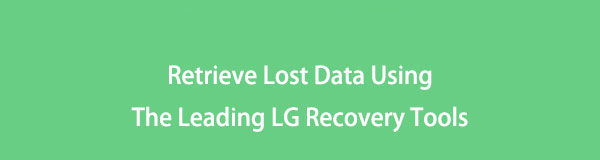

Führerliste
Teil 1. Gelöschte Dateien auf dem LG-Telefon mit FoneLab für Android wiederherstellen
Unter all den Wiederherstellungstools für LG werden wir zuerst die Top-Pick-Software vorstellen, die zweifellos entwickelt wurde, um den Job zu erledigen. FoneLab Android Datenrettung können Sie Ihre verlorenen Daten wie Fotos, Videos, Audio, Kontakte und mehr abrufen. Nicht nur auf Ihrem Gerät, sondern auch auf den Dateien auf Ihrer SD-Karte und SIM-Karte. Diese Software ist auf LG und anderen Android-Geräten verfügbar. Darüber hinaus können Sie eine Vorschau Ihrer gelöschten Daten anzeigen und die Dateien auswählen, die Sie nur abrufen möchten.
Mit FoneLab für Android können Sie verlorene / gelöschte iPhone-Daten wie Fotos, Kontakte, Videos, Dateien, Anruflisten und weitere Daten von Ihrer SD-Karte oder Ihrem Gerät wiederherstellen.
- Stellen Sie Fotos, Videos, Kontakte, WhatsApp und weitere Daten mühelos wieder her.
- Vorschau der Daten vor der Wiederherstellung.
- Android-Telefon- und SD-Kartendaten sind verfügbar.
Schritt 1Besuchen Sie den unten stehenden Link und klicken Sie auf die Free Download Registerkarte, um die Software herunterzuladen. Öffnen Sie nach dem Herunterladen die Datei und klicken Sie auf Installieren. Warten Sie, bis der Download der wesentlichen Komponenten abgeschlossen ist. Das Jetzt starten Registerkarte erscheint dann. Klicken Sie darauf, um das Programm zu starten und den LG-Wiederherstellungsprozess zu starten.
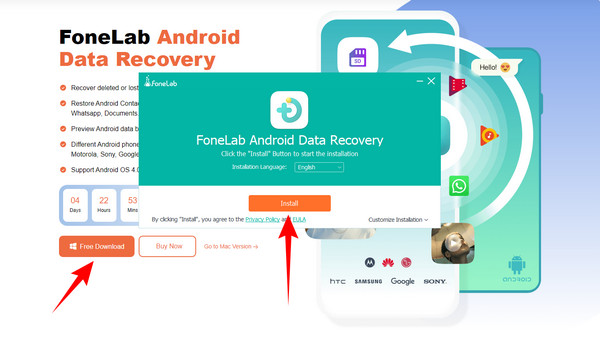
Schritt 2Verbinden Sie das Telefon über das USB-Kabel mit Ihrem Computer. Klicken Sie dann auf die Android Data Recovery auf der linken Seite der Hauptschnittstelle der Software.

Schritt 3Daraufhin erscheint ein Fenster mit den Schritten zum Debuggen. Befolgen Sie die Anweisungen, um den USB-Debugging-Modus auf Ihrem Telefon zu öffnen. Klicken Sie einfach auf die Android-Version Ihres Telefons, um die entsprechenden Schritte anzuzeigen. Stellen Sie sicher, dass Sie auf Ihrem Telefon auf Zulassen tippen, sobald es angezeigt wird, um das Programm zum Scannen Ihrer Daten zu autorisieren.
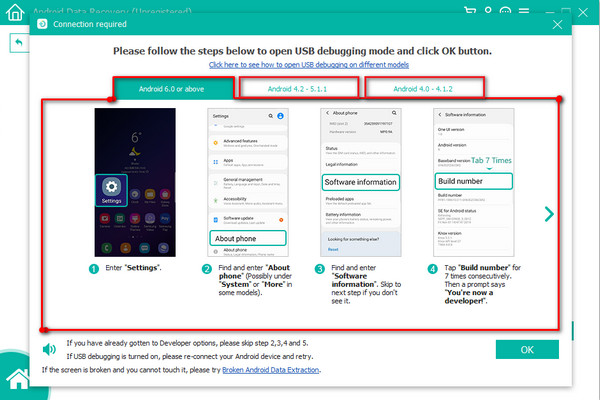
Schritt 4Klicken Sie nach erfolgreicher Verbindung auf die Dateitypen, die Sie wiederherstellen möchten, z. B. Kontakte, Nachrichten, Anrufprotokolle, Galerien, Videos, Audio usw. Klicken Sie auf Weiter Danach fährt das Programm mit dem Scannen Ihrer Daten fort. FoneGo wird während des Vorgangs auf Ihrem Telefon installiert, um das Programm bei der Wiederherstellung Ihrer LG-Daten zu unterstützen. Bitte autorisieren Sie die Ausführung auf Ihrem Telefon.
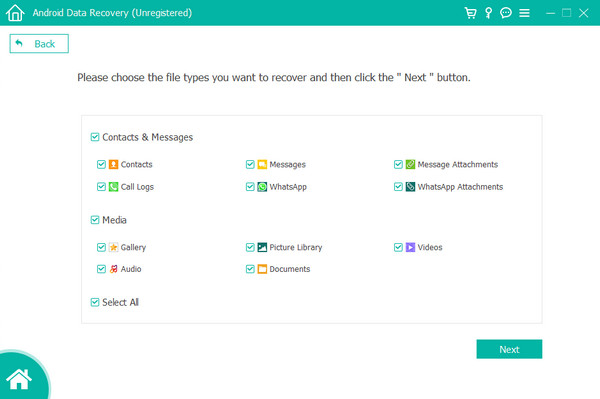
Schritt 5Wählen Sie die Fotos, Videos, Nachrichten, Anrufprotokolle, Kontakte, Audios usw. aus, die Sie abrufen möchten. Sie können auch klicken Tiefen-Scan wenn die gesuchte Datei nicht angezeigt wird. Es scannt Ihre Daten gründlicher und zeigt die anderen Dateien an. Darüber hinaus können Sie auch die Funktion „Nur die gelöschten Elemente anzeigen“ ausprobieren, um die gelöschten Dateien einfacher zu finden. Nachdem Sie alle Dateien, die Sie abrufen möchten, überprüft haben, können Sie schließlich auf Wiederherstellen klicken, um sie zurückzunehmen.

Teil 2. Die 3 besten LG-Wiederherstellungsalternativen
Methode 1. Gelöschte Fotos und Videos aus dem Papierkorb-Album abrufen
Die Fotogalerie von LG verfügt über eine Papierkorb-Album-Funktion, die die Dateien der Benutzer sichert, wenn sie sie versehentlich löschen. Sobald eine Datei gelöscht wurde, wandert sie automatisch in den Papierkorb und wird erst nach 7 Tagen dauerhaft gelöscht.
Schritt 1Öffnen Sie Ihre Galerie und tippen Sie auf das Schubladensymbol oben links auf dem Bildschirm.
Schritt 2Tippen Sie auf die Müll und wählen Sie dann die Fotos aus, die Sie wiederherstellen möchten.
Schritt 3Tippen Sie anschließend oben rechts in der Benutzeroberfläche der Galerie auf Wiederherstellen. Die Dateien kommen dann automatisch zurück.
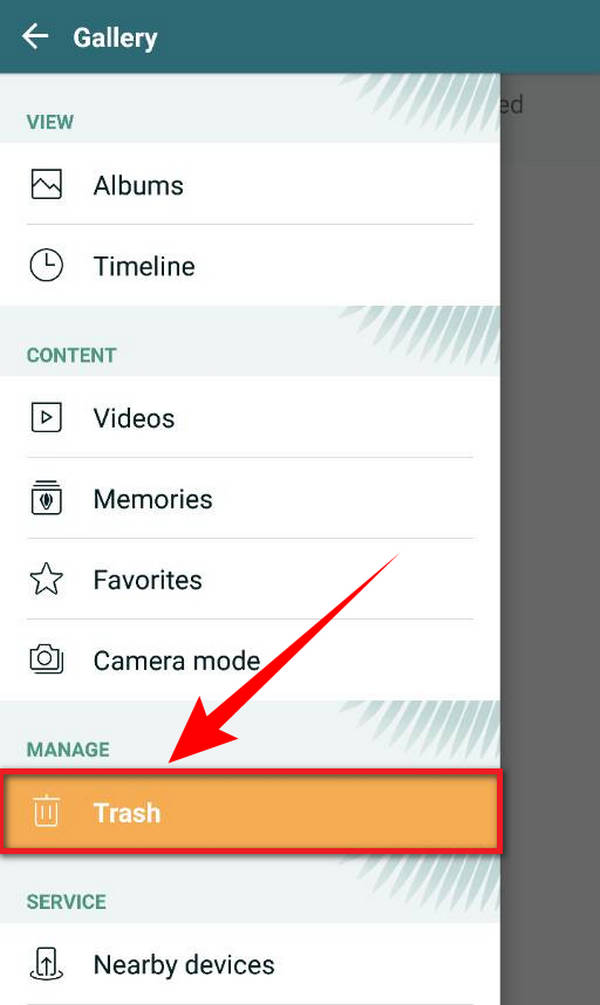
Methode 2. Gelöschte Dateien mit LG Backup wiederherstellen
LG-Telefone verfügen über einen integrierten Dienst, mit dem Sie Ihre wertvollen Dateien von Ihrem Gerät sichern können. Wenn Sie wichtige Daten verloren haben, überprüfen Sie unbedingt die Dateien auf Ihrem LG Backup. Es speichert Daten von Fotos und Videos in Kalendern und Lesezeichen.
Schritt 1Gehen Sie zu Ihrem LG-Telefon Einstellungen . Tippen Sie auf die Allgemeines Symbol, suchen Sie dann nach Backup & Reset.
Schritt 2Sobald Sie die öffnen Backup-Reset, Zu gehen LG Backup-Service. Dann Backup wiederherstellen, und zuletzt, Wiederherstellung von Sicherung. Danach können Sie nun die Dateien, die Sie wiederherstellen möchten, aus der Sicherungsliste auswählen. Folgen Sie dem Vorgang und Ihr Telefon stellt Ihre Dateien automatisch wieder her.
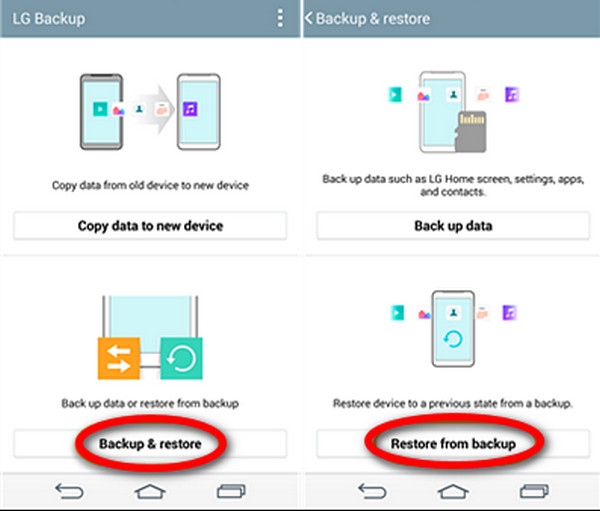
Methode 3. Coolmuster Lab.Fone für Android einrichten
Hier ist eine weitere Software, mit der Sie Ihre gelöschten Dateien wiederherstellen können.
Schritt 1Laden Sie das Coolmuster Lab.Fone für Android Setup herunter und installieren Sie es auf Ihrem Computer. Starten Sie nach der Installation das Programm, um zu beginnen.
Schritt 2Wählen Sie das Android-Wiederherstellungsfeld und verbinden Sie Ihr Telefon dann mit einem USB-Kabel mit Ihrem Computer. Lassen Sie das USB-Debugging auf Ihrem Telefon und die Installation des Coolmuster Android Assistant zu.
Schritt 3Wählen Sie die Dateitypen aus, die Sie zurückbringen möchten, und scannen Sie Ihre Daten. Wählen Sie nach dem Scannen die gewünschten gelöschten Dateien aus und klicken Sie schließlich auf Entspannung damit die Dateien zurückkommen.
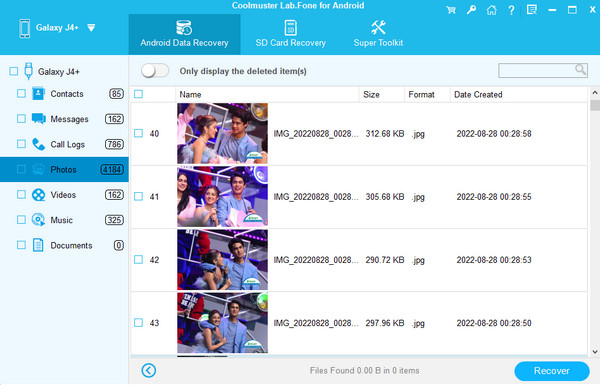
FoneLab für Android ist jedoch immer noch die beste Wahl für Sie, da es, wie oben erwähnt, mehr Funktionen hat, die Ihr Problem lindern sollen. Außerdem ist es unsere zuverlässigste Wahl unter all der Software, die wir ausprobiert haben.
Mit FoneLab für Android können Sie verlorene / gelöschte iPhone-Daten wie Fotos, Kontakte, Videos, Dateien, Anruflisten und weitere Daten von Ihrer SD-Karte oder Ihrem Gerät wiederherstellen.
- Stellen Sie Fotos, Videos, Kontakte, WhatsApp und weitere Daten mühelos wieder her.
- Vorschau der Daten vor der Wiederherstellung.
- Android-Telefon- und SD-Kartendaten sind verfügbar.
Teil 3. Häufig gestellte Fragen zum Wiederherstellen gelöschter Dateien auf dem LG-Telefon
1. Kann ich meine versehentlich gelöschten Fotos und Videos auf meinem LG-Telefon wiederherstellen?
Ja, das können Sie absolut. LG-Telefone haben eine Papierkorbfunktion in ihrer Galerie. Sie können zuerst zu den Einstellungen Ihrer Galerie gehen, nach der Papierkorbfunktion suchen und sie aktivieren. Wenn Sie ein Foto oder Video versehentlich löschen, können Sie es auf diese Weise einfach aus dem Papierkorbordner wiederherstellen.
2. Gibt es eine Möglichkeit, meine Fotos von einem kaputten LG-Telefon wiederherzustellen?
Es gibt. Sie können Ihre Fotos von einem kaputten LG-Telefon wiederherstellen, indem Sie FoneLab Android Data Recovery auf Ihrem Computer installieren. Schließen Sie es mit einem USB-Kabel an Ihr defektes LG-Telefon an und folgen Sie dann den Anweisungen. Die im obigen Artikel erwähnten FoneLab für Android-Schritte gelten für LG-Telefone oder andere mit kaputten Bildschirmen.
3. Ist FoneLab Android Data Recovery auf anderen Android-Geräten verfügbar?
FoneLab Android Data Recovery unterstützt nicht nur LG-Telefone, sondern auch verschiedene Android-Geräte. Ab Version 4.0 - 4.1.2, 4.2 - 5.1.1 und 6.0 oder höher. Sie müssen nicht nach anderer Software suchen, da sie sogar Debugging-Schritte in jedem Android-Modell bereitstellt, sobald Sie sie starten.
Es gibt viele Ursachen für Datenverlust, wie z. B. versehentliches Löschen, erzwungenes Zurücksetzen und sogar einen kaputten Bildschirm. Aber es gibt nur wenige Möglichkeiten, Ihre Dateien wiederherzustellen. Und die in diesem Artikel erwähnten sind die am besten getesteten und bewährtesten Methoden, um genau das zu tun. Wenn Sie weitere Ideen haben, teilen Sie uns diese bitte unten mit.
Mit FoneLab für Android können Sie verlorene / gelöschte iPhone-Daten wie Fotos, Kontakte, Videos, Dateien, Anruflisten und weitere Daten von Ihrer SD-Karte oder Ihrem Gerät wiederherstellen.
- Stellen Sie Fotos, Videos, Kontakte, WhatsApp und weitere Daten mühelos wieder her.
- Vorschau der Daten vor der Wiederherstellung.
- Android-Telefon- und SD-Kartendaten sind verfügbar.
